Dell PowerVault DP600 User Manual
Browse online or download User Manual for Computer hardware Dell PowerVault DP600. Dell PowerVault DP600 Manual del usuario
- Page / 268
- Table of contents
- BOOKMARKS
- Manual del propietario 1
- Notas, avisos y precauciones 2
- Contenido 3
- 4 Contenido 4
- 6 Contenido 6
- 8 Contenido 8
- 10 Contenido 10
- 12 Contenido 12
- Acerca del sistema 13
- Orientación del sistema 14
- Otra información útil 15
- Acerca del sistema 17 17
- 76 1 42 583 17
- 18 Acerca del sistema 18
- (continuación) 19
- 20 Acerca del sistema 20
- 28 Acerca del sistema 28
- 30 Acerca del sistema 30
- NOTA: la pantalla LCD 30
- 32 Acerca del sistema 32
- 34 Acerca del sistema 34
- 36 Acerca del sistema 36
- 38 Acerca del sistema 38
- 40 Acerca del sistema 40
- Acerca del sistema 43 43
- Mensajes del sistema 44
- 46 Acerca del sistema 46
- 48 Acerca del sistema 48
- 50 Acerca del sistema 50
- 52 Acerca del sistema 52
- 54 Acerca del sistema 54
- 56 Acerca del sistema 56
- Mensajes de advertencia 58
- Mensajes de diagnóstico 59
- Mensajes de alerta 59
- 60 Acerca del sistema 60
- Pantalla principal 63
- Pantalla de salida 71
- Herramientas recomendadas 81
- Apertura y cierre del sistema 82
- (sólo sistemas de torre) 85
- Instalación del embellecedor 86
- Apertura del sistema 86
- Cierre del sistema 87
- Antes de comenzar 90
- Fuentes de alimentación 98
- Ventiladores 101
- Tarjetas de expansión 107
- SCSI interna 111
- Unidad óptica 114
- Unidad de disquete 117
- Batería del sistema 121
- Cubierta de refrigeración 123
- Soportes del ventilador 125
- Tarjeta RAC 134
- Microprocesador 138
- RAID SAS 148
- Requisitos de los cables 153
- Configuración de unidad 1x8 155
- Extracción de la placa base 161
- Instalación de la placa base 164
- Rutina de inicio 169
- Comprobación del equipo 170
- Problema 172
- SCSI externa 189
- Puentes y conectores 203
- 204 Puentes y conectores 204
- Conectores de la placa base 205
- 206 Puentes y conectores 206
- 208 Puentes y conectores 208
- Puentes y conectores 211 211
- 212 Puentes y conectores 212
- Obtención de ayuda 213
- Servicios en línea 214
- Servicio AutoTech 215
- Problemas con el pedido 216
- Información sobre productos 216
- Obtención de ayuda 217 217
- 218 Obtención de ayuda 218
- Antes de llamar 219
- 222 Obtención de ayuda 222
- 224 Obtención de ayuda 224
- 226 Obtención de ayuda 226
- 228 Obtención de ayuda 228
- Dell) para clientes 229
- 230 Obtención de ayuda 230
- 232 Obtención de ayuda 232
- 234 Obtención de ayuda 234
- 236 Obtención de ayuda 236
- 238 Obtención de ayuda 238
- 240 Obtención de ayuda 240
- 242 Obtención de ayuda 242
- 244 Obtención de ayuda 244
- 246 Obtención de ayuda 246
- Glosario 247
- 248 Glosario 248
- 250 Glosario 250
- 252 Glosario 252
- 254 Glosario 254
- 256 Glosario 256
- 258 Glosario 258
- 260 Glosario 260
- Índice 261 261
- Índice 263 263
- Índice 265 265
- Índice 267 267
Summary of Contents
Sistemas Dell™ PowerVault™ 600Manual del propietariodel hardware
10 ContenidoSolución de problemas de los microprocesadores . . . . 1965 Ejecución de los diagnósticos delsistema . . . . . . . . . . . . . . . . . .
100 Instalación de los componentes del sistema3 Cierre el asa hasta que la fuente de alimentación esté totalmente insertada y la lengüeta de bloqueo e
Instalación de los componentes del sistema 101VentiladoresEl sistema incluye seis ventiladores de refrigeración de acoplamiento activo:• Un ventilador
102 Instalación de los componentes del sistemaIlustración 3-11. Ventiladores de refrigeración1 Ventilador de tarjeta de expansión (FAN1)2 Ventilador d
Instalación de los componentes del sistema 103Extracción e instalación de un ventilador PRECAUCIÓN: Muchas reparaciones solo puede hacerlas un técnic
104 Instalación de los componentes del sistemaIlustración 3-12. Instalación y extracción de un ventilador de los soportes del ventilador1 Ventilador 2
Instalación de los componentes del sistema 105Extracción o instalación del ventilador de la cubierta de refrigeración PRECAUCIÓN: Muchas reparaciones
106 Instalación de los componentes del sistemaIlustración 3-13. Extracción y colocación del ventilador de la cubierta de refrigeración1 Ventilador 2 P
Instalación de los componentes del sistema 107Tarjetas de expansiónEl sistema dispone de seis ranuras para tarjetas de expansión de longitud completa
108 Instalación de los componentes del sistemaInstalación de una tarjeta de expansión PRECAUCIÓN: Muchas reparaciones solo puede hacerlas un técnico
Instalación de los componentes del sistema 109Ilustración 3-15. Instalación y extracción de tarjetas de expansión4Extraiga el cubrerranuras de la ranu
Contenido 11Servicio automatizado de estado de pedidos . . . 215Servicio de asistencia técnica. . . . . . . . . . . 215Formación y certificación Del
110 Instalación de los componentes del sistema NOTA: asegúrese de que el soporte de la tarjeta de expansión también quede insertado en la ranura de f
Instalación de los componentes del sistema 111Unidad de copia de seguridad en cinta SCSI internaExtracción de una unidad de copia de seguridad en cint
112 Instalación de los componentes del sistemaIlustración 3-16. Instalación y extracción de la unidad de copia de seguridad en cinta de media altura o
Instalación de los componentes del sistema 113 PRECAUCIÓN: Muchas reparaciones solo puede hacerlas un técnico de servicio homologado. Usted solo debe
114 Instalación de los componentes del sistema7Si los tornillos de montaje no están colocados en la unidad, instálelos ahora.8Inserte tres cuartas par
Instalación de los componentes del sistema 1151Apague el sistema, incluidos los dispositivos periféricos conectados, y desconéctelo de la toma eléctri
116 Instalación de los componentes del sistemaInstalación de una unidad óptica PRECAUCIÓN: Muchas reparaciones solo puede hacerlas un técnico de serv
Instalación de los componentes del sistema 11713 Vuelva a instalar el soporte del ventilador central. Consulte “Sustitución del soporte del ventilador
118 Instalación de los componentes del sistemaIlustración 3-17. Instalación y extracción de la unidad de disquete1 Unidad de disquete 2 Cable plano de
Instalación de los componentes del sistema 119Instalación de la unidad de disquete en el portaunidadesColoque la unidad de disquete en el portaunidade
12 Contenido
120 Instalación de los componentes del sistema3 Abra el sistema. Consulte “Apertura del sistema” en la página 86.4Si un cable plano de la unidad de di
Instalación de los componentes del sistema 12110 Cierre el sistema. Consulte “Cierre del sistema” en la página 87.11 Vuelva a colocar el embellecedor
122 Instalación de los componentes del sistemaIlustración 3-19. Sustitución de la batería del sistema6 Coloque la nueva batería del sistema con el lad
Instalación de los componentes del sistema 12314 Para probar la nueva batería instalada, consulte “Solución de problemas de la batería del sistema” en
124 Instalación de los componentes del sistemaIlustración 3-20. Instalación y extracción de los soportes del ventilador y de la cubierta de refrigerac
Instalación de los componentes del sistema 125Instalación de la cubierta de refrigeraciónPara instalar la cubierta de refrigeración, alinee los rieles
126 Instalación de los componentes del sistemaSustitución del soporte del ventilador central 1Alinee los rieles de cada extremo del soporte del venti
Instalación de los componentes del sistema 127Colocación del soporte del ventilador posterior1 Introduzca los bordes izquierdo y derecho del soporte e
128 Instalación de los componentes del sistema• El canal 2 contiene los DIMM_3, DIMM_7 y DIMM_11.• El canal 3 contiene los DIMM _4, DIMM _8 y DIMM_12.
Instalación de los componentes del sistema 129Pautas generales para la instalación de módulos de memoriaPara asegurar un rendimiento óptimo del sistem
Acerca del sistema 131Acerca del sistemaEn esta sección se describen las características físicas, de la interfaz de software y del firmware que propor
130 Instalación de los componentes del sistemaLa sustitución de memoria asigna cuatro rangos de memoria DIMM al banco de repuesto de la sustitución de
Instalación de los componentes del sistema 131Instalación de módulos de memoria PRECAUCIÓN: Muchas reparaciones solo puede hacerlas un técnico de ser
132 Instalación de los componentes del sistemaIlustración 3-22. Instalación y extracción de un módulo de memoria6Alinee el conector de borde del módul
Instalación de los componentes del sistema 13310 Cierre el sistema. Consulte “Cierre del sistema” en la página 87.11Vuelva a conectar el sistema y los
134 Instalación de los componentes del sistema PRECAUCIÓN: los DIMM permanecen calientes durante un rato una vez que se ha apagado el sistema. Espere
Instalación de los componentes del sistema 1357 Desconecte el cable de gestión de la tarjeta RAC.8 Desconecte el cable MII de la placa base.9 Desconec
136 Instalación de los componentes del sistemaIlustración 3-23. Instalación de una tarjeta RAC1 Muesca del borde de la tarjeta2 Separador posterior 3
Instalación de los componentes del sistema 1375 Incline la tarjeta RAC de modo que su conector NIC se inserte en la abertura de la tarjeta RAC del pan
138 Instalación de los componentes del sistemaActivación del TOE integrado en la NICPara añadir las funciones del motor de descarga TCP/IP (TOE) a la
Instalación de los componentes del sistema 1396 Presione la lengüeta azul situada en el extremo de una de las palancas de retención del disipador de c
14 Acerca del sistemaOrientación del sistemaEn la ilustración 1-1 se muestran las versiones de rack y de torre del sistema. Las ilustraciones de este
140 Instalación de los componentes del sistema7Espere 30 segundos para que el disipador de calor se suelte del procesador.8Abra la otra palanca de ret
Instalación de los componentes del sistema 14113 Levante el procesador para extraerlo del zócalo y deje la palanca de liberación hacia arriba para que
142 Instalación de los componentes del sistemac Coloque el disipador de calor sobre el procesador. Vea lailustración 3-24.d Cierre una de las dos pala
Instalación de los componentes del sistema 143Tarjeta de plano posterior SAS 1x8Extracción de la tarjeta de plano posterior SAS 1x8 PRECAUCIÓN: Mucha
144 Instalación de los componentes del sistemaInstalación de la tarjeta de plano posterior SAS 1x81Inserte el plano posterior en el sistema detrás de
Instalación de los componentes del sistema 1452Apague el sistema y los periféricos conectados, y desconecte el sistema de la toma eléctrica y los peri
146 Instalación de los componentes del sistemaIlustración 3-26. Instalación y extracción del soporte para unidades FlexBay1 Pestillo de liberación del
Instalación de los componentes del sistema 147Instalación del soporte para unidades FlexBay 1x2 PRECAUCIÓN: Muchas reparaciones solo puede hacerlas u
148 Instalación de los componentes del sistemaTarjeta controladora secundaria SASEl sistema cuenta con una ranura dedicada (INT STORAGE) para la tarje
Instalación de los componentes del sistema 149Ilustración 3-27. Sustitución de la batería de la tarjeta controladora secundaria RAID SAS1 Tarjeta cont
Acerca del sistema 15Otra información útil PRECAUCIÓN: la Guía de información del producto contiene información importante sobre seguridad y normativ
150 Instalación de los componentes del sistemaExtracción de la tarjeta controladora secundaria SASEl procedimiento siguiente se aplica tanto a una tar
Instalación de los componentes del sistema 151Ilustración 3-28. Instalación y extracción de la tarjeta controladora secundaria SAS1 Conector SAS 0 (a
152 Instalación de los componentes del sistemaInstalación de la tarjeta controladora secundaria SASEl procedimiento siguiente se aplica tanto a una ta
Instalación de los componentes del sistema 153Cableado de las tarjetas de plano posterior SASRequisitos de los cablesLos cables necesarios para conect
154 Instalación de los componentes del sistemaIlustración 3-29. Cableado de la controladora SAS (sin RAID)Cableado de la controladora RAID SASEn un si
Instalación de los componentes del sistema 155Configuración de unidad 1x8En una configuración de unidad 1x8 sin plano posterior 1x2 opcional instalado
156 Instalación de los componentes del sistemaConfiguración de unidad 1x8 más 1x2Si el plano posterior SAS 1x2 opcional está instalado en FlexBay, rea
Instalación de los componentes del sistema 157Ilustración 3-31. Cableado de la controladora RAID SAS al plano posterior 1x8 y 1x21 Tarjeta controlador
158 Instalación de los componentes del sistemaConfiguración de la unidad de inicioDe manera predeterminada, el sistema se inicia desde la unidad 0 del
Instalación de los componentes del sistema 1597 Desconecte el cable del panel de control de la parte trasera del panel de control. Vea la ilustración
16 Acerca del sistemaAcceso a las características del sistema durante el inicioEn la tabla 1-1 se describen las pulsaciones de teclas que se pueden in
160 Instalación de los componentes del sistemaIlustración 3-32. Extracción del ensamblaje del panel de control1 Tornillos del módulo de visualización
Instalación de los componentes del sistema 161Instalación del ensamblaje del panel de controlEl procedimiento siguiente se aplica tanto al sistema de
162 Instalación de los componentes del sistema PRECAUCIÓN: siempre que necesite levantar el sistema, pida la ayuda de otros. Con el fin de evitar les
Instalación de los componentes del sistema 16313Extraiga el soporte del compartimiento de expansión:a Tire hacia dentro del pestillo situado en el lad
164 Instalación de los componentes del sistemaIlustración 3-33. Extracción de la placa baseInstalación de la placa base PRECAUCIÓN: Muchas reparacion
Instalación de los componentes del sistema 165b Baje con cuidado la placa base para introducirla en el chasis con el lado del zócalo DIMM de la placa
166 Instalación de los componentes del sistema AVISO: no utilice el sistema si se ha extraído la cubierta de refrigeración de la memoria. Se puede pr
Instalación de los componentes del sistema 1676Desconecte todos los cables que conectan la placa base a la tarjeta de plano posterior SAS, el panel de
168 Instalación de los componentes del sistemaInstalación de la placa de distribución de alimentación PRECAUCIÓN: Muchas reparaciones solo puede hace
Solución de problemas del sistema 1694Solución de problemas del sistemaSeguridad para el usuario y el sistemaPara realizar determinados procedimientos
Acerca del sistema 17Componentes e indicadores del panel frontalEn la ilustración 1-2 se muestran los controles, los indicadores y los conectores situ
170 Solución de problemas del sistemaComprobación del equipoEn esta sección se presentan procedimientos de solución de problemas para los dispositivos
Solución de problemas del sistema 171Tabla 4-2. Asignaciones predeterminadas de IRQLínea IRQ AsignaciónIRQ0 Temporizador del sistemaIRQ1 Controladora
172 Solución de problemas del sistemaSolución de problemas de las conexiones externasLos cables sueltos o mal conectados son el origen más habitual de
Solución de problemas del sistema 1734Ejecute la prueba de diagnóstico en línea adecuada. Consulte “Uso de los diagnósticos de Server Administrator” e
174 Solución de problemas del sistemaAcción1Ejecute la prueba de diagnóstico en línea adecuada. Consulte “Uso de los diagnósticos de Server Administra
Solución de problemas del sistema 1753Ejecute la prueba de diagnóstico en línea adecuada. Consulte “Uso de los diagnósticos de Server Administrator” e
176 Solución de problemas del sistemaAcción1Abra el programa de configuración del sistema y asegúrese de que los puertos USB estén activados. Consulte
Solución de problemas del sistema 177• Si el indicador de actividad no se enciende, es posible que falten los archivos de los controladores de red o q
178 Solución de problemas del sistema1Apague el sistema y los dispositivos periféricos conectados, y desconecte el sistema de la toma eléctrica.2Abra
Solución de problemas del sistema 1792Asegúrese de que los componentes siguientes estén instalados correctamente:• Tarjetas de expansión• Fuentes de a
18 Acerca del sistemaTabla 1-2. Componentes del panel frontalN.º Componente Icono Descripción1 Indicador de encendido, botón de encendidoEl indicador
180 Solución de problemas del sistema3Vuelva a conectar el sistema a la toma eléctrica y, a continuación, enciéndalo.4Abra el programa de configuració
Solución de problemas del sistema 181El indicador de error de la fuente de alimentación está encendido. Consulte “Códigos del indicador de alimentació
182 Solución de problemas del sistema• Se ha extraído la cubierta del sistema, la cubierta de refrigeración, la unidad de relleno o el panel de rellen
Solución de problemas del sistema 183 NOTA: espere 30 segundos para que el sistema reconozca el ventilador y determine si funciona correctamente.5Si
184 Solución de problemas del sistemaSi la cantidad de memoria instalada coincide con la configuración de la memoria del sistema, vaya al paso 13.4Ext
Solución de problemas del sistema 185c Retire la cubierta de refrigeración de la memoria. Consulte “Extracción de la cubierta de refrigeración” en la
186 Solución de problemas del sistemaSolución de problemas de la unidad de disqueteProblema• Un mensaje de error indica que hay un problema en la unid
Solución de problemas del sistema 18713Extraiga todas las tarjetas de expansión instaladas en el sistema. Consulte “Extracción de una tarjeta de expan
188 Solución de problemas del sistemaAcción PRECAUCIÓN: Muchas reparaciones solo puede hacerlas un técnico de servicio homologado. Usted solo deber l
Solución de problemas del sistema 189Solución de problemas de una unidad de cinta SCSI externaProblema• La unidad de cinta es defectuosa.• El cartucho
Acerca del sistema 193 Botón de identificación del sistemaLos botones de identificación situados en los paneles frontal y posterior pueden utilizarse
190 Solución de problemas del sistema PRECAUCIÓN: Muchas reparaciones solo puede hacerlas un técnico de servicio homologado. Usted solo deber llevar
Solución de problemas del sistema 191 AVISO: este procedimiento de solución de problemas puede borrar los datos almacenados en la unidad de disco dur
192 Solución de problemas del sistema7Si dispone de una tarjeta controladora secundaria SAS sin RAID, extraiga la unidad de disco duro y cambie la ubi
Solución de problemas del sistema 193Solución de problemas de una tarjeta controladora secundaria SAS o RAID SAS NOTA: para solucionar los problemas
194 Solución de problemas del sistema5Extraiga el embellecedor. Consulte “Extracción del embellecedor” en la página 82.6Apague el sistema y los perifé
Solución de problemas del sistema 195Solución de problemas de las tarjetas de expansión NOTA: para solucionar los problemas de una tarjeta de expansi
196 Solución de problemas del sistema9Abra el sistema. Consulte “Apertura del sistema” en la página 86.10Extraiga todas las tarjetas de expansión inst
Solución de problemas del sistema 197Acción PRECAUCIÓN: Muchas reparaciones solo puede hacerlas un técnico de servicio homologado. Usted solo deber l
198 Solución de problemas del sistema13Ejecute la prueba de diagnóstico en línea adecuada.Si las pruebas finalizan correctamente, sustituya el procesa
Ejecución de los diagnósticos del sistema 1995Ejecución de los diagnósticos del sistemaSi tiene algún problema con el sistema, ejecute los diagnóstico
Notas, avisos y precauciones NOTA: una NOTA proporciona información importante que le ayudará a utilizar mejor el ordenador. AVISO: un AVISO indica l
20 Acerca del sistema5 Conectores USB (2) Conectan dispositivos compatibles con USB 2.0 al sistema.6 Conector de vídeo Conecta un monitor al sistema.7
200 Ejecución de los diagnósticos del sistema• Ver mensajes de ayuda que describen brevemente cada prueba y sus parámetros• Ver mensajes de estado que
Ejecución de los diagnósticos del sistema 201Opciones de prueba de diagnóstico del sistemaHaga clic en la opción de prueba en la ventana Main Menu (Me
202 Ejecución de los diagnósticos del sistemaSelección de opciones de diagnósticoUtilice el área Diagnostics Options (Opciones de diagnóstico) para se
Puentes y conectores 2036Puentes y conectoresEn esta sección se proporciona información específica sobre los puentes del sistema y se describen los co
204 Puentes y conectoresIlustración 6-1. Puentes de la placa baseTabla 6-1. Configuración de los puentes de la placa basePuente Valor DescripciónPWRD_
Puentes y conectores 205Conectores de la placa base PRECAUCIÓN: Muchas reparaciones solo puede hacerlas un técnico de servicio homologado. Usted solo
206 Puentes y conectoresTabla 6-2. Conectores de la placa baseN.º Conector Descripción1PCIE_X4_6 Conector PCIe x4 (ranura 6)2PCIE_X4_5 Conector PCIe x
Puentes y conectores 207Conectores del plano posterior SAS PRECAUCIÓN: Muchas reparaciones solo puede hacerlas un técnico de servicio homologado. Ust
208 Puentes y conectoresIlustración 6-3. Conectores del plano posterior SAS 1x81 Conector SAS_A 2 Conector SAS_B 3 Conector de alimentación (BKPLN)4 C
Puentes y conectores 209Ilustración 6-4. Conectores del plano posterior SAS 1x2Desactivación de una contraseña olvidadaEl puente de contraseña situado
Acerca del sistema 21Códigos de los indicadores de la unidad de disco duroLos portaunidades de disco duro tienen dos indicadores: el indicador de acti
210 Puentes y conectores4Fíjese en las conexiones de los cables en la tarjeta secundaria SAS y, a continuación, desconecte los cables de la tarjeta se
Puentes y conectores 21116Vuelva a colocar el soporte del ventilador central y los ventiladores, y vuelva a conectar los cables de la tarjeta secundar
212 Puentes y conectores
Obtención de ayuda 2137Obtención de ayudaAsistencia técnicaSi necesita ayuda para resolver un problema técnico, realice los pasos siguientes:1Realice
214 Obtención de ayudaServicios en líneaPuede acceder a la asistencia de Dell en la página web support.dell.com. Seleccione su región en la página de
Obtención de ayuda 215Servicio AutoTechEl servicio de asistencia técnica automatizada de Dell, AutoTech, proporciona respuestas grabadas a las pregunt
216 Obtención de ayudaFormación y certificación Dell para empresasTiene a su disposición el servicio de formación y certificación Dell para empresas.
Obtención de ayuda 217Devolución de artículos para reparación bajo garantía o abonoPrepare todos los artículos que vaya a devolver, ya sea para su rep
218 Obtención de ayudaLista de verificación de diagnósticosNombre:Fecha:Dirección:Tel éfono:Etiqueta de servicio (código de barras en la parte inferio
Obtención de ayuda 219Antes de llamar NOTA: cuando llame, tenga a mano su código de servicio rápido. Este código contribuirá a que el sistema de asis
22 Acerca del sistemaEn la tabla 1-3 se muestran los patrones de los indicadores de la unidad para las unidades de disco duro RAID. A medida que se pr
220 Obtención de ayudaCómo ponerse en contacto con DellPara ponerse en contacto con Dell por vía electrónica, puede acceder a las páginas web siguient
Obtención de ayuda 221País (ciudad) Código internacional Código de país Código de ciudadNombre del departamento o área de servicio, página web y direc
222 Obtención de ayudaArgentina (Buenos Aires)Código internacional: 00Código de país: 54Código de ciudad: 11Página web: www.dell.com.arCorreo electrón
Obtención de ayuda 223Austria (Viena)Código internacional: 900Código de país: 43Código de ciudad: 1Página web: support.euro.dell.comCorreo electrónico
224 Obtención de ayudaBélgica (Bruselas)Código internacional: 00Código de país: 32Código de ciudad: 2Página web: support.euro.dell.comAsistencia técni
Obtención de ayuda 225Canadá (North York, Ontario)Código internacional: 011Estado de los pedidos en línea: www.dell.ca/ostatusAutoTech (asistencia aut
226 Obtención de ayudaChile (Santiago)Código de país: 56Código de ciudad: 2Ventas y asistencia al clientesin cargo:1230-020-4823China (Xiamen)Código d
Obtención de ayuda 227China (Xiamen)(continuación)División de cuentas preferentessin cargo:800 858 2557Grandes cuentas corporativas: GCPsin cargo:800
228 Obtención de ayudaCorea (Seúl)Código internacional: 001Código de país: 82Código de ciudad: 2Correo electrónico: [email protected] cargo
Obtención de ayuda 229EE. UU. (Austin, Texas)Código internacional: 011Código de país: 1Servicio automatizado de estado de pedidossin cargo:1-800-433-9
Acerca del sistema 23Componentes e indicadores del panel posteriorEn la ilustración 1-4 se muestran los controles, los indicadores y los conectores ub
230 Obtención de ayudaEE. UU. (Austin, Texas) (continuación)Clientes del programa de compras para empleados (EPP)sin cargo:1-800-695-8133Ventas de Del
Obtención de ayuda 231España (Madrid)Código internacional: 00Código de país: 34Código de ciudad: 91Página web: support.euro.dell.comParticulares y peq
232 Obtención de ayudaFrancia (París) (Montpellier)Código internacional: 00Código de país: 33Códigos de ciudad: (1) (4)Página web: support.euro.dell.c
Obtención de ayuda 233Guatemala Asistencia general1-800-999-0136Guayana Asistencia generalsin cargo:1-877-270-4609Hong KongCódigo internacional: 001Có
234 Obtención de ayudaIrlanda (Cherrywood)Código internacional: 00Código de país: 353Código de ciudad: 1Página web: support.euro.dell.comCorreo electr
Obtención de ayuda 235Islas Vírgenes Británicas Asistencia generalsin cargo:1-866-278-6820Italia (Milán)Código internacional: 00Código de país: 39Códi
236 Obtención de ayudaJapón (Kawasaki) (continuación)Asistencia técnica (PDA, proyectores, impresoras, enrutadores)sin cargo:0120-981-690Asistencia té
Obtención de ayuda 237Latinoamérica Asistencia técnica al cliente (Austin, Texas, EE. UU.)512 728-4093Servicio al cliente (Austin, Texas, EE. UU.)512
238 Obtención de ayudaMalasia (Penang)Código internacional: 00Código de país: 60Código de ciudad: 4Página web: support.ap.dell.comAsistencia técnica (
Obtención de ayuda 239Noruega (Lysaker)Código internacional: 00Código de país: 47Página web: support.euro.dell.comAsistencia técnica exclusiva para or
24 Acerca del sistemaConexión de dispositivos externosAl conectar dispositivos externos al sistema, siga estas pautas:• La mayoría de los dispositivos
240 Obtención de ayudaPaíses Bajos (Amsterdam) (continuación)Fax de ventas relacionales020 674 47 50Centralita020 674 50 00Fax de centralita020 674 47
Obtención de ayuda 241Reino Unido (Bracknell) (continuación)Asistencia técnica (cuentas corporativas, preferentes y PAD de más de 1 000 empleados)0870
242 Obtención de ayudaRepública Checa (Praga)Código internacional: 00Código de país: 420Página web: support.euro.dell.comCorreo electrónico: czech_del
Obtención de ayuda 243Sudáfrica (Johannesburgo)Código internacional:09/091Código de país: 27Código de ciudad: 11Página web: support.euro.dell.comCorre
244 Obtención de ayudaSuiza (Ginebra)Código internacional: 00Código de país: 41Código de ciudad: 22Página web: support.euro.dell.comCorreo electrónico
Obtención de ayuda 245Ta iw ánCódigo internacional: 002Código de país: 886Página web: support.ap.dell.comCorreo electrónico: [email protected]
246 Obtención de ayuda
Glosario 247GlosarioEn esta sección se definen e identifican los términos técnicos, abreviaturas, siglas, etc. que se utilizan en la documentación del
248 Glosariobatería de reserva: batería que conserva la información de configuración, fecha y hora del sistema en una sección especial de memoria cuan
Glosario 249CMOS: sigla de “complementary metal-oxide semiconductor” (semiconductor complementario de metal-óxido).código de sonido: mensaje de diagnó
Acerca del sistema 25Ilustración 1-5. Indicadores de la fuente de alimentación redundanteCódigos de los indicadores de la NICCada NIC del panel poster
250 Glosariocoprocesador: chip que libera al procesador del sistema de determinadas tareas de procesamiento. Por ejemplo, un coprocesador matemático g
Glosario 251DRAM: sigla de “dynamic random-access memory” (memoria dinámica de acceso aleatorio síncrona). La memoria RAM de un sistema suele estar fo
252 GlosarioF: Fahrenheit.FAT: sigla de “file allocation table” (tabla de asignación de archivos). Se trata de la estructura del sistema de archivos q
Glosario 253IRQ: sigla de “interrupt request” (petición de interrupción). Una señal que indica que un dispositivo periférico está a punto de enviar o
254 GlosarioMB: megabyte. Un megabyte equivale a 1 048 576 bytes. No obstante, cuando se hace referencia a la capacidad de la unidad de disco duro, no
Glosario 255módulo de memoria: pequeña placa de circuito que contiene chips de DRAM y se conecta a la placa base.ms: milisegundo.MS-DOS®: sigla de Mic
256 Glosariopíxel: un punto en una pantalla de vídeo. Los píxeles se organizan en filas y columnas para crear una imagen. Una resolución de vídeo (por
Glosario 257RAID: sigla de “redundant array of independent disks” (matriz redundante de discos independientes). Método de redundancia de datos. Entre
258 GlosarioSCSI: sigla de “small computer system interface” (interfaz de ordenador pequeño). Se trata de una interfaz de bus de E/S con velocidades d
Glosario 259UNIX: sigla de “Universal Internet Exchange” (intercambio universal entre redes). UNIX, precursor de Linux, es un sistema operativo escrit
26 Acerca del sistemaMensajes de estado de la pantalla LCDLa pantalla LCD del panel de control del sistema proporciona mensajes de estado para indicar
260 Glosario
Índice 261ÍndiceAabrir el sistema, 86acoplamiento activofuentes de alimentación, 98unidades de disco duro, 91ventiladores, 103advertencia, mensajes, 5
262 Índiceasignar, 76cambiar, 78utilizar, 76configurarmemoria, 129unidad de inicio, 158contraseñaconfiguración, 76desactivar, 209sistema, 72controlado
Índice 263cubierta de refrigeración, 123disco duro de un portaunidades, 93embellecedor de rack, 82embellecedor de torre, 83fuente de alimentación, 98m
264 Índicepanel de control, 161panel de relleno para el hueco de la fuente de alimentación, 100panel del compartimiento para periféricos (torre), 86pa
Índice 265Oopcionesconfiguración de la CPU, 66dispositivos integrados, 67programa de configuración del sistema, 63seguridad del sistema, 69Ppanel de c
266 Índiceproteger el sistema, 74puentesplaca base, 203Rranuras de expansión, 107ranuras de expansión PCIe/PCI-X, 107ratónsolución de problemas, 173re
Índice 267instalar, 147Ttarjeta controladora secundaria RAID SASextraer, 150instalar, 152solución de problemas, 193sustitución de la batería, 148tarje
268 Índiceventiladores, 101instalar y extraer, 103numerados, 102ventiladores de refrigeraciónextraer e instalar, 103solución de problemas, 182vídeosol
Acerca del sistema 27Tabla 1-6. Mensajes de estado de la pantalla LCDCódigo Texto Causas Acciones correctivasN/D SYSTEM NAMEUna cadena de 62 caractere
28 Acerca del sistemaE1210 CMOS Batt Falta la batería de CMOS o el voltaje está fuera del intervalo aceptable.Consulte “Solución de problemas de la ba
Acerca del sistema 29E1310 RPM Fan ## El RPM del ventilador de refrigeración especificado está fuera del rango operativo aceptable.Consulte “Solución
Contenido 3Contenido1 Acerca del sistema . . . . . . . . . . . . . . . . . 13Orientación del sistema . . . . . . . . . . . . . . . . . 14Otra infor
30 Acerca del sistemaE1414 CPU # ThermtripLa temperatura del microprocesador especificado se encuentra fuera del intervalo de temperaturas aceptable,
Acerca del sistema 31E1418 CPU # PresenceFalta el procesador especificado o está dañado, y el sistema tiene una configuración no admitida.Consulte “So
32 Acerca del sistemaE1614 PS # StatusNo hay alimentación disponible en la fuente de alimentación especificada; la fuente de alimentación especificada
Acerca del sistema 33E1710 I/O Channel ChkEl BIOS del sistema ha notificado un error de comprobación del canal de E/S.Consulte “Obtención de ayuda” en
34 Acerca del sistemaE1712 PCI SERR B## D## F##PCI SERR Slot #El BIOS del sistema ha notificado un error del sistema PCI en un componente que se encue
Acerca del sistema 35E1810 HDD ## FaultEl subsistema SAS ha determinado que la unidad de disco duro especificada ha encontrado un error.Consulte “Solu
36 Acerca del sistemaE1A14 SAS Cable AEl cable SAS A está mal conectado, no se encuentra o está dañado.Compruebe la conexión del cable al plano poster
Acerca del sistema 37E1A18 PDB Ctrl CableEl cable de control de la tarjeta de distribución de alimentación está mal conectado, no se encuentra o está
38 Acerca del sistemaE2013 Shadow BIOS FailEl BIOS del sistema no ha podido copiar la imagen flash en la memoria.Consulte “Solución de problemas de la
Acerca del sistema 39E201B Kybd ControllerError de la controladora del teclado.Consulte “Obtención de ayuda” en la página 213.E201C SMI Init Error de
4 Contenido2 Uso del programa de configuración del sistema . . . . . . . . . . . . . . . . . . . . . . . 61Acceso al programa de configuración del si
40 Acerca del sistemaE2020 CPU Config Error de configuración de la CPU.Compruebe la pantalla para ver mensajes de error específicos.E2021 Memory Popul
Acerca del sistema 41E2113 Mem Mirror DIMM ## & ##El BIOS del sistema ha desactivado la duplicación de memoria ya que ha determinado que una mitad
42 Acerca del sistemaSolución de los problemas descritos por los mensajes de estado de la pantalla LCDCuando aparece un mensaje en la pantalla LCD de
Acerca del sistema 43Eliminación de mensajes de estado de la pantalla LCDEn el caso de errores asociados a sensores, por ejemplo, temperatura, voltaje
44 Acerca del sistemaMensajes del sistemaLos mensajes del sistema aparecen en la pantalla para notificar la posible existencia de un problema en el si
Acerca del sistema 45BIOS Update Attempt Failed!Se ha producido un error al intentar actualizar el BIOS remoto.Vuelva a realizar la actualización del
46 Acerca del sistemaDIMMs must be populated in sequential order beginning with slot 1. The following DIMM is electrically isolated: DIMM x.El sistema
Acerca del sistema 47Diskette drive n seek failureLos valores de configuración son incorrectos en el programa de configuración del sistema.Ejecute el
48 Acerca del sistemaError: Incorrect memory configuration. DIMMs must be installed in pairs of matched memory size, speed, and technology.Los DIMM in
Acerca del sistema 49Error en la puerta A20La controladora del teclado es defectuoso, olaplaca base es defectuosa.Consulte “Obtención de ayuda” en la
Contenido 5Instalación del panel del compartimiento para periféricos (sólo sistemas de torre) . . . . . . . . 86Instalación del embellecedor . . .
50 Acerca del sistemaMemory address line failure at dirección, read valor expecting valorLos módulos de memoria son defectuosos o se han instalado inc
Acerca del sistema 51No boot device availableFalta el subsistema de unidad óptica/de disquete, la unidad de disco duro o el subsistema de unidad de di
52 Acerca del sistemaNo timer tick interruptLa placa base es defectuosa.Consulte “Obtención de ayuda” en la página 213.Northbound merge error - The fo
Acerca del sistema 53PCIe Training Error: Embedded Bus#nn/Dev#nn/FuncnPCIe Training Error: Slot nLa tarjeta PCIe es defectuosa o se ha instalado incor
54 Acerca del sistemaRead faultRequested sector not foundEl sistema operativo no puede leer los datos del disquete o de la unidad de disco duro, el si
Acerca del sistema 55Sector not foundSeek errorSeek operation failedLa unidad de disco duro o de disquete es defectuosa.Consulte “Solución de problema
56 Acerca del sistemaThe following DIMM pair is not compatible with the memory controller: DIMM x and DIMM yLos DIMM especificados son incompatibles c
Acerca del sistema 57Unsupported CPU combinationUnsupported CPU stepping detectedEl sistema no admite el microprocesador o los microprocesadores.Insta
58 Acerca del sistemaMensajes de advertenciaUn mensaje de advertencia le alerta de un posible problema y le indica que responda antes de que el sistem
Acerca del sistema 59Mensajes de diagnósticoCuando ejecute los diagnósticos del sistema, puede aparecer un mensaje de error. Los mensajes de error de
6 ContenidoExtracción o instalación del ventilador de la cubierta de refrigeración . . . . . . . . . . . . . . 105Tarjetas de expansión. . . . . . .
60 Acerca del sistema
Uso del programa de configuración del sistema 612Uso del programa de configuración del sistemaUna vez que haya configurado el sistema, ejecute el prog
62 Uso del programa de configuración del sistemaRespuesta a los mensajes de errorPuede abrir el programa de configuración del sistema al responder a d
Uso del programa de configuración del sistema 63Opciones del programa de configuración del sistemaPantalla principalCuando se abre el programa de conf
64 Uso del programa de configuración del sistemaTabla 2-2. Opciones del programa de configuración del sistemaOpción DescripciónSystem Time Restablece
Uso del programa de configuración del sistema 65Integrated Devices Consulte “Pantalla de dispositivos integrados” en la página 67.PCI IRQ Assignment M
66 Uso del programa de configuración del sistemaPantallas de información de la CPUEn la tabla 2-3 se muestran las opciones y descripciones de los camp
Uso del programa de configuración del sistema 67Pantalla de dispositivos integradosEn la tabla 2-4 se muestran las opciones y descripciones de los cam
68 Uso del programa de configuración del sistemaIDE CD-ROM Controller (valor predeterminado: Auto)Activa la controladora IDE integrada. Cuando se esta
Uso del programa de configuración del sistema 69Pantalla de comunicación serieEn la tabla 2-5 se muestran las opciones y descripciones de los campos d
Contenido 7Pautas generales para la instalación de módulos de memoria . . . . . . . . . . . . . . . . . . . . . 129Configuraciones de memoria no ópti
70 Uso del programa de configuración del sistemaSetup Password Restringe el acceso al programa de configuración del sistema del mismo modo en que se r
Uso del programa de configuración del sistema 71Pantalla de salidaDespués de pulsar <Esc> para salir del programa de configuración del sistema,
72 Uso del programa de configuración del sistemaFunciones de contraseña del sistema y contraseña de configuración AVISO: las funciones de contraseña
Uso del programa de configuración del sistema 73Asignación de una contraseña del sistemaAntes de asignar una contraseña del sistema, abra el programa
74 Uso del programa de configuración del sistemaEn la asignación de contraseñas no se distingue entre mayúsculas y minúsculas. Sin embargo, algunas co
Uso del programa de configuración del sistema 75Cuando la opción Password Status (Estado de la contraseña) tiene el valor Unlocked (Desbloqueado), tie
76 Uso del programa de configuración del sistemaEliminación o cambio de una contraseña del sistema existente1Cuando se le solicite, pulse <Ctrl>
Uso del programa de configuración del sistema 77Cada vez que pulse una tecla de carácter (o la barra espaciadora para insertar un espacio en blanco),
78 Uso del programa de configuración del sistemaEliminación o cambio de una contraseña de configuración existente1Abra el programa de configuración de
Uso del programa de configuración del sistema 79Para obtener más información sobre cómo utilizar la BMC, consulte la documentación de la BMC y de las
8 ContenidoRequisitos de los cables . . . . . . . . . . . . . . 153Cableado de la controladora SAS (sin RAID) . . . 153Cableado de la controladora
80 Uso del programa de configuración del sistema
Instalación de los componentes del sistema 813Instalación de los componentes del sistemaEn esta sección se describe cómo instalar los componentes del
82 Instalación de los componentes del sistemaApertura y cierre del sistemaEl sistema incluye un embellecedor y una cubierta opcionales. Para actualiza
Instalación de los componentes del sistema 83Ilustración 3-1. Instalación y extracción del embellecedor opcional (rack)Extracción del embellecedor de
84 Instalación de los componentes del sistemaIlustración 3-2. Instalación y extracción del embellecedor opcional (torre)1 Embellecedor 2 Cerradura3 Ra
Instalación de los componentes del sistema 85Extracción del panel del compartimiento para periféricos (sólo sistemas de torre) NOTA: sólo se puede ex
86 Instalación de los componentes del sistemaInstalación del panel del compartimiento para periféricos (sólo sistemas de torre)1 Una vez que el embell
Instalación de los componentes del sistema 873Si lo hay, desbloquee y extraiga el candado con cable Kensington de la parte posterior del chasis del si
88 Instalación de los componentes del sistemaIlustración 3-4. Instalación y extracción de la cubierta del sistema1 Cierre de liberación del pestillo2
Instalación de los componentes del sistema 89Unidades de disco duro de acoplamiento activoEn la ilustración 3-5 se muestra cómo los compartimientos pa
Contenido 9Solución de problemas del ratón . . . . . . . . . 173Solución de problemas de las funciones básicasde E/S . . . . . . . . . . . . . . . .
90 Instalación de los componentes del sistemaAntes de comenzarLas unidades de disco duro se suministran en portaunidades especiales de acoplamiento ac
Instalación de los componentes del sistema 912Introduzca el dedo debajo del extremo cubierto del panel de relleno y presione el pestillo para expulsar
92 Instalación de los componentes del sistemaInstalación de una unidad de disco duro de acoplamiento activo1 Extraiga el embellecedor frontal, si lo h
Instalación de los componentes del sistema 93Sustitución de un portaunidades de disco duroExtracción de una unidad de disco duro de un portaunidades d
94 Instalación de los componentes del sistemaIlustración 3-7. Instalación de una unidad de disco duro SAS en un portaunidades1 Tornillos (4) 2 Portaun
Instalación de los componentes del sistema 95Instalación de una unidad de disco duro SATA en un portaunidades SATA NOTA: las unidades de disco duro S
96 Instalación de los componentes del sistemaInstalación de una unidad de disco duro SATA y de una tarjeta mediadora en un portaunidades de disco duro
Instalación de los componentes del sistema 97Ilustración 3-9. Instalación de una unidad de disco duro SATA y de una tarjeta mediadora en un portaunida
98 Instalación de los componentes del sistemaFuentes de alimentaciónEl sistema admite una o dos fuentes de alimentación con una potencia nominal de sa
Instalación de los componentes del sistema 99Ilustración 3-10. Instalación y extracción de una fuente de alimentaciónInstalación de una fuente de alim
More documents for Computer hardware Dell PowerVault DP600



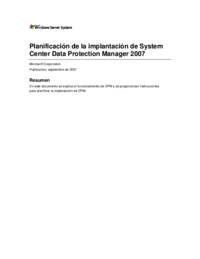












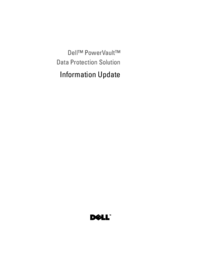
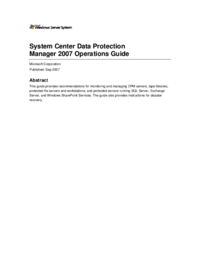



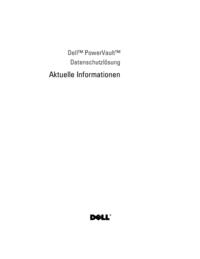


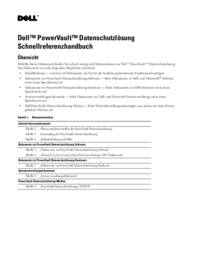



 (75 pages)
(75 pages)
 (60 pages)
(60 pages)








Comments to this Manuals